[ユーザ設定] ダイアログボックスの [マウスジェスチャー] ページ
[ユーザ設定] ダイアログボックスの [マウスジェスチャー] ページでは、マウスジェスチャー、リングメニューにコマンドを割り当てることができます。
[ジェスチャーの種類]
ジェスチャーの種類を切り替えます。マウスジェスチャー / リングメニューが選択できます。
マウスジェスチャー
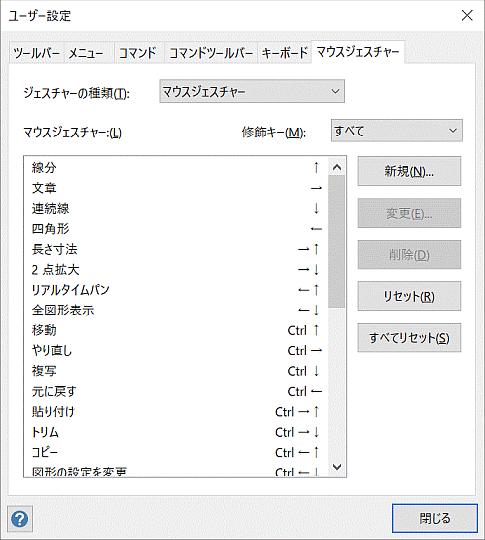
[マウスジェスチャー]
[修飾キー] ボックスで選択したキーを押しながらマウス右ボタンをドラッグするときに実行されるマウスジェスチャーを一覧表示します。
[修飾キー]
マウス右ボタンをドラッグするときに同時に押すキー (なし、Ctrl、Shift、Ctrl+Shift、すべて) を選択します。選択したキーに割り当てられたマウスジェスチャーが表示されます。
[新規]
クリックすると、新しいマウスジェスチャーを追加できます。
[変更]
[マウスジェスチャー] 一覧でマウスジェスチャーを選択してクリックすると、選択したマウスジェスチャーの設定を変更できます。
[削除]
[マウスジェスチャー] 一覧でマウスジェスチャーを選択してクリックすると、選択したマウスジェスチャーを削除できます。
[リセット]
クリックすると、選択した修飾キーのマウスジェスチャーのコマンドを元の状態にリセットします。
[すべてリセット]
クリックすると、すべてのマウスジェスチャーのコマンドを元の状態にリセットします。
リングメニュー
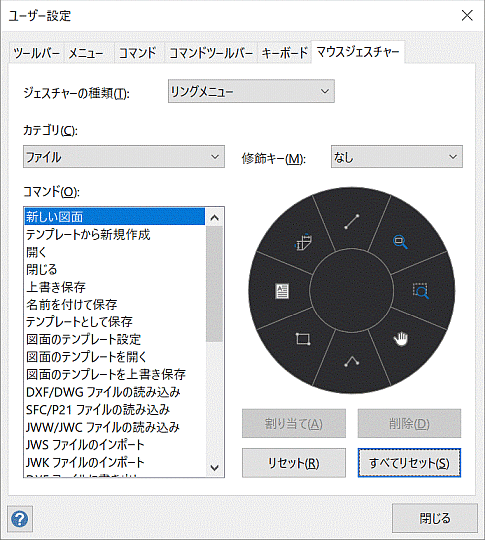
[カテゴリ]
コマンドのカテゴリを選択します。選択したカテゴリに属するコマンドが [コマンド] 一覧に一覧表示されます。
[コマンド]
[カテゴリ] ボックスで選択したカテゴリに属するコマンドを一覧表示します。
[修飾キー]
マウス右ボタンをドラッグするときに同時に押すキー (なし、Ctrl、Shift、Ctrl+Shift) を選択します。選択したキーに割り当てられたリングメニューが表示されます。
[割り当て]
リングメニューで選択した位置に、コマンドが登録されます。
[削除]
リングメニューでコマンドを選択してクリックすると、選択したコマンドが削除されます。
[リセット]
クリックすると、選択した修飾キーのリングメニューのコマンドを元の状態にリセットします。
[すべてリセット]
クリックすると、すべてのリングメニューのコマンドを元の状態にリセットします。